Spostare Apple Watch dal polso destro a quello sinistro cambiare orientamento delle icone per visualizzare correttamente le app
Se si desidera cambiare il polso su cui indossare Apple Watch è possibile farlo senza dover cambiare abitudini nella visualizzazione delle icone sul display.
Conquesta funzione è possibile cambiare il polso dove portare lo smartwatch Apple senza dover cambiare abitudini nel visualizzare le icone sul display.
Inoltre può essere utile cambiare la disposizione delle icone sul display Apple Watch anche se si desidera indossare l'orologio di Apple sullo stesso polso.
Cambiare polso Apple Watch senza modificare la visualizzazione delle icone sul display
Cambiare l'orientamento delle icone su Apple Watch da sinistra a destra (o viceversa) per avere la stessa visualizzazione cambiando il polso dove indossato l'orologio
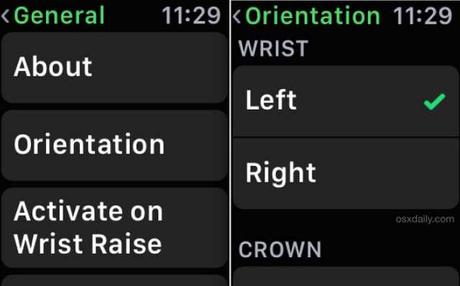
Aprire l'applicazione Impostazioni Watch Apple e andare in "Generale
Andate su "Orientamento" e scegliere "sinistra" o "destra", a seconda delle vostre preferenze
A sinistra - la Corona digitale e tasto di accensione saranno sul lato destro del dispositivo
A Destra - la Corona digitale e tasto di accensione saranno sul lato sinistro del dispositivo
È anche possibile fare questa regolazione da iPhone abbinato aprendo Watch, andando a "My Watch", e quindi a Impostazioni generali e di trovare "Watch Orientamento", l'effetto è lo stesso in entrambi i casi.

